wilt u geld besparen op uw mobiele telefoonrekening? Schakel dan over naar WhatsApp. Met de gratis app mobile messaging kunt u berichten verzenden en spraak – en videogesprekken voeren vanaf uw smartphone via internet in plaats van via uw mobiele netwerk-gratis. Zolang je verbonden bent met wi-fi, waar dat ook is, kost het je geen cent om contact te houden. Hier is alles wat je moet weten over het gebruik van WhatsApp.
- Wat is WhatsApp?
- Kan Ik WhatsApp installeren op mijn laptop en mijn telefoon?
- Hoe stuur ik een bericht met WhatsApp?
- kunt u een WhatsApp-bericht verwijderen nadat het is verzonden?
- Hoe kan ik een verdwijnend bericht versturen in WhatsApp?
- Hoe kan ik voorkomen dat mensen zien dat ik online ben in WhatsApp?
- Hoe werkt WhatsApp group chat?
- hoe stel je een WhatsApp-gesprek in?
- Hoe kan ik mijn status in WhatsApp wijzigen?
- hoe deel je je live locatie in WhatsApp?
- kunt u stoppen met het opslaan van foto ’s en video’ s in WhatsApp in het geheugen van uw telefoon?
- Hoe kunt u een back-up maken van WhatsApp?
- Hoe kan ik zien hoeveel gegevens Ik gebruik?
- werkt WhatsApp zijn algemene voorwaarden bij?
Wat is WhatsApp?
WhatsApp is een gratis app voor iPhones, Android smartphones, Macs en Windows pc ‘ s. Hiermee kunt u berichten, foto ‘s, video’ s en zelfs spraakopnames te verzenden, en om spraak-en videogesprekken te maken via het internet gratis, in plaats van te betalen om hetzelfde te doen met behulp van uw mobiele netwerk. iPhone-bezitters kunnen dit al doen met gebruikers van andere iPhones, iPads en Mac-computers met behulp van FaceTime. Omdat FaceTime echter niet draait op Android-telefoons of-tablets, is WhatsApp ideaal als u wilt communiceren met iemand die geen Apple-apparaat gebruikt.
Het is vermeldenswaard dat als je niet verbonden bent met wi-fi, WhatsApp je mobiele dataverbinding zal gebruiken. Dit betekent dat de gegevens die u gebruikt met behulp van WhatsApp kunnen worden afgetrokken van de vergoeding opgenomen als onderdeel van uw contract (als een gids, een 10-minuten videogesprek maakt gebruik van 5MB mobiele data). Als u WhatsApp voornamelijk gebruikt op mobiele data in plaats van wi-fi, is het misschien de moeite waard om een contract te overwegen dat messaging tools over het hoofd ziet bij het berekenen van uw datagebruik. Virgin Mobile, bijvoorbeeld, kunt u berichten, foto ‘ s, audiobestanden en bijlagen te sturen zonder eten in uw gegevens, hoewel spraak-en videogesprekken zijn niet opgenomen in de deal.
Tik hier om te stemmen

Kan Ik WhatsApp installeren op mijn laptop en mijn telefoon?
Ja. Als u WhatsApp op een smartphone wilt installeren, gaat u naar de app store en zoekt u WhatsApp en volgt u de instructies. Wilt u WhatsApp op uw computer te krijgen? Bezoek dan de WhatsApp website en download het vanaf daar.
Hoe stuur ik een bericht met WhatsApp?
Als u een iPhone gebruikt, opent u WhatsApp en drukt u op de Chat-knop onderaan het scherm (twee tekstballonnen) en vervolgens op de Componeerknop rechtsboven (het lijkt op een pen op een vierkant papier). Tik op een Android-telefoon op het tabblad Chats bovenaan het scherm, gevolgd door de tekstballon onderaan.
Blader nu op een van beide telefoons door uw contactenlijst of gebruik het zoekvak boven aan het scherm (iPhone) of vergrootglas (Android) om de persoon te vinden die u wilt berichten. U krijgt een chatscherm te zien. Tik op het witte vak en typ uw bericht. U kunt foto ‘s, video’ s, documenten of zelfs de contactgegevens van een persoon toevoegen door op het + – symbool links van het witte vak te drukken. Druk op de pijl rechts van het witte vak om uw bericht te verzenden.
ghi TIP: wilt u niet typen? Houd de microfoonknop aan de rechterkant van het witte vak ingedrukt en spreek uw bericht uit, dat als een voice note wordt verzonden. U kunt ook uw bericht dicteren. Tik op het witte vak om uw toetsenbord te openen, druk vervolgens op de microfoonknop en dicteer uw bericht. De telefoon zal dit automatisch transcriberen in het berichtenvenster.
zodra u uw bericht hebt verzonden, ziet u een combinatie van gekleurde teken in de rechterbenedenhoek:
- een grijs vinkje geeft aan dat het bericht nog niet is ontvangen (mogelijk omdat de ontvanger momenteel geen internetverbinding heeft).
- twee grijze teken betekent dat het is ontvangen maar niet gelezen
- twee blauwe teken betekent dat het is gelezen
- een grijze klok betekent dat u momenteel geen internetverbinding hebt, dus het bericht kan op dit moment niet worden verzonden, maar het zal worden verzonden zodra u weer online bent.
Iedereen die u een bericht stuurt zal dezelfde reeks teken zien, zodat ze weten of u hebt gelezen wat ze hebben verzonden. Als u dit wilt uitschakelen, keert u terug naar het scherm WhatsApp-chats en tikt u op Instellingen onderaan het scherm (op een iPhone), of op de drie puntjes bovenaan het scherm (Android), gevolgd door Instellingen. Tik nu op Account, gevolgd door Privacy en gebruik de schuifregelaar naast leesbevestigingen om het uit te schakelen. De status teken zal worden uitgeschakeld wanneer deze schuifregelaar is naar links.

kunt u een WhatsApp-bericht verwijderen nadat het is verzonden?
per ongeluk een bericht verzonden? Als het nog niet gelezen is door de persoon aan wie je het hebt gestuurd, kun je het bericht verwijderen. Houd gewoon ingedrukt en selecteer vervolgens Verwijderen en verwijder het uit de chat. De ontvanger zal echter een bericht zien dat zegt ‘Dit bericht is verwijderd’.
Hoe kan ik een verdwijnend bericht versturen in WhatsApp?
WhatsApp biedt ook de mogelijkheid om berichten, inclusief foto ’s en video’ s, zeven dagen na verzending voor alle ontvangers te laten verdwijnen. (Let wel op, hoewel, dat als de foto ‘ s of video zijn opgeslagen op een smartphone of tablet, zullen ze niet verdwijnen uit dat apparaat – alleen uit de berichtenstroom.) De optie verdwijnen berichten moet worden ingeschakeld voor elke individuele chat. Om dit te doen, opent u een chat en tikt u op de naam van de persoon, tikt u op verdwijnende berichten en selecteert u aan of uit.
Hoe kan ik voorkomen dat mensen zien dat ik online ben in WhatsApp?
WhatsApp toont uw contacten wanneer u voor het laatst online was met behulp van een tijdstempel. Om dit te zien, ze hoeven alleen maar de chat die ze hebben met u te openen en, onder je naam aan de bovenkant van het scherm, zal de tijd dat je voor het laatst in WhatsApp. Als u de app op dat moment gebruikt, zal de statusregel ‘online’ lezen en worden vervangen door het woord ’typen’ Als u een bericht schrijft. Als u dit te opdringerig vindt, kunt u het uitschakelen door naar Instellingen te gaan. Kies Account, dan Privacy, gevolgd door laatst gezien en kies niemand.
Hoe werkt WhatsApp group chat?
wilt u een bericht sturen aan een aantal mensen in één keer, zodat u allemaal kunt converseren? Maak een groep chat. Om dit te doen op een iPhone, beginnen met het indrukken van de Chat-knop aan de onderkant van het scherm. Tik op Android bovenaan het scherm op Chat, gevolgd door de tekstballon onderaan. Tik nu op nieuwe groep en selecteer de contacten waarmee u wilt praten. Tik op Volgende en je zult in staat zijn om een onderwerp toe te voegen voor de groep en zelfs een pictogram, die zal verschijnen waar de foto van de contactpersoon meestal doet. Dan bent u vrij om een bericht te typen zoals gewoonlijk.
hoe stel je een WhatsApp-gesprek in?
WhatsApp maakt het ook mogelijk om video-en spraakoproepen te maken. Druk op de knop Oproepen (telefoonpictogram) aan de onderkant van het scherm op een iPhone, of het tabblad oproepen aan de bovenkant van het scherm op Android. Als u iemand in uw lijst met contactpersonen wilt bellen, drukt u op het pictogram met een telefoon naast een + – symbool en bladert u door uw contacten. Vanaf het scherm dat verschijnt kun je video inschakelen door op de knop videogesprek te tikken (het is standaard een audiogesprek).
ghi TIP: wilt u met meer dan één persoon praten? Druk op het pictogram Deelnemer toevoegen (een omtrek van een hoofd met een + – symbool) wanneer u in gesprek bent. Blader door uw lijst met contactpersonen en selecteer de persoon die u wilt uitnodigen voor het gesprek.
Hoe kan ik mijn status in WhatsApp wijzigen?
u kunt afbeeldingen, video ’s en GIF’ s plaatsen als een status die na 24 uur verdwijnt, net als Instagram stories. Druk op het statuspictogram in de linkerbenedenhoek wanneer u WhatsApp opent op een iPhone, of het tabblad Status bovenaan het scherm op Android. Druk nu op Toevoegen aan mijn Status (op iPhone) of mijn status (op Android) en u kunt een foto van uw telefoon selecteren of een nieuwe afbeelding maken. Je kunt het zelfs annoteren.
hoe deel je je live locatie in WhatsApp?
WhatsApp laat je delen met andere gebruikers precies waar je bent – het is een handige functie als je ergens rijdt omdat ze kunnen zien of je vast zit in het verkeer zonder dat je hoeft te bellen. Open WhatsApp en druk op Chats. Tik op de chat die je hebt met de persoon waarmee je je locatie wilt delen en druk vervolgens op de + – knop op een iPhone of de ‘paperclip’ als je Android gebruikt. Kies locatie en deel vervolgens Live locatie, gevolgd door de lengte van de tijd die u uw locatie wilt delen. Druk nu op het pijlpictogram aan de rechterkant om uw locatie te verzenden.
kunt u stoppen met het opslaan van foto ’s en video’ s in WhatsApp in het geheugen van uw telefoon?
WhatsApp slaat automatisch foto ’s en video’ s op die u via de app naar uw smartphone hebt verzonden, maar dit kan waardevolle ruimte in beslag nemen. Als je moeite hebt om alle media die je krijgt verzonden tegemoet te komen, ga dan naar Instellingen, Chats en schakel dan Opslaan op Camera Roll uit. Op Android-telefoons wordt dit soms Media zichtbaarheid genoemd.
ghi TIP: in het verleden een foto, document of link gedeeld met iemand via WhatsApp en wanhopig op zoek naar het weer te vinden? In plaats van door uw berichten te scrollen, tikt u op de naam van de persoon bovenaan het chatvenster en kiest u Media, Links en documenten. U zult in staat zijn om afzonderlijke tabbladen te zien voor elk van de drie categorieën met alleen die items en geen berichten, waardoor het gemakkelijk is om een oude afbeelding, link of doc te vinden.
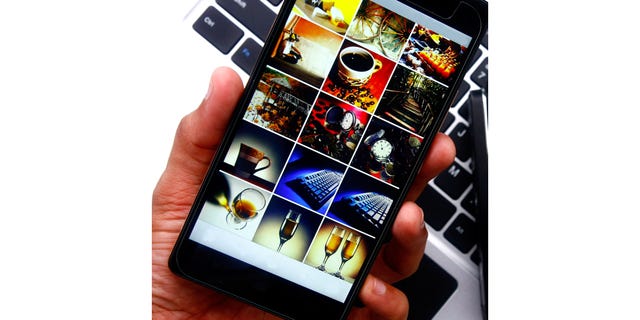
Hoe kunt u een back-up maken van WhatsApp?
Als u naar een andere smartphone verhuist, of als u de fabrieksinstellingen van uw smartphone moet resetten, zorgt een back-up van WhatsApp ervoor dat u geen van uw berichten of belgeschiedenis verliest vanuit de app. Druk op Instellingen, Chats, Chat Backup, druk vervolgens op Back-up nu (op iPhone) of Back-up (op Android). Vanaf hier kunt u er ook voor kiezen om WhatsApp back-up dagelijks, wekelijks of maandelijks automatisch. iPhone-gebruikers moeten iCloud Drive ingeschakeld hebben om Chat-back-ups te laten werken (U kunt dit doen in de belangrijkste iOS-instellingen-app door op uw naam te tikken, gevolgd door iCloud en vervolgens de schuifregelaar gebruiken om iCloud Drive in te schakelen).
Hoe kan ik zien hoeveel gegevens Ik gebruik?
WhatsApp vereist een internetverbinding om berichten te verzenden en te ontvangen. Als u verbonden bent met wi-fi is dit geen probleem, maar als u onderweg bent, maakt de app gebruik van uw mobiele dataverbinding. Hierdoor, het kan gemakkelijk eten door middel van uw data-vergoeding.
om uw gebruik bij te houden, gaat u naar Instellingen, daarna naar ‘opslag en gegevens’, gevolgd door netwerkgebruik. U kunt ook aanpassen of afbeeldingen, spraakclips, video ‘ s en documenten kunnen worden gedownload wanneer u beide verbindingen hebt of alleen via wi-fi in het vorige menu. Als u WhatsApp gebruikt om te bellen, kunt u de hoeveelheid gegevens die deze functie gebruikt verminderen door de optie ‘minder gegevens gebruiken voor gesprekken’in te schakelen.
werkt WhatsApp zijn algemene voorwaarden bij?
eind 2020 kondigde Facebook aan dat het de Servicevoorwaarden waaronder het WhatsApp beschikbaar maakt aan het veranderen was en dat, als gevolg daarvan, de service in staat zou zijn om verschillende stukjes Achtergrondgegevens over u en het apparaat dat u gebruikt te verzamelen. Het idee is dat deze gegevens zullen verbeteren winkelen en andere Zakelijke diensten aangeboden aan gebruikers via de messaging service.
helaas voor WhatsApp schrikten de voorgestelde wijzigingen sommige gebruikers, die begonnen met het downloaden van alternatieve communicatiemiddelen. In het Verenigd Koninkrijk, signaal en Telegram, die zowel beschikbaar zijn voor iPhone en Android, kreeg veel nieuwe gebruikers als gevolg. Echter, als deze onverenigbaar zijn met WhatsApp, iedereen die de switch zou moeten overtuigen van al hun contacten om hetzelfde te doen als ze wilden in contact te blijven.
WhatsApp heeft de datum waarop het van plan is de nieuwe servicevoorwaarden te implementeren uitgesteld tot later in 2021 en heeft ondertussen een webpagina gepubliceerd waarin de wijzigingen worden toegelicht en wat ze betekenen. Het is de moeite waard om het te lezen, zodat je volledig clued up wanneer een pop-up verschijnt uiteindelijk vraagt u om akkoord te gaan met de nieuwe voorwaarden.








zoals dit artikel? Sign up to our newsletter to get the GHI newsletter delivered straight to your inbox every week.
